A gigante da tecnologia nunca deixa de surpreender com os melhores produtos, ferramentas e serviços que o Google oferece. Esse processo é tão fácil quanto criar, ajustar ou personalizar extrema de um widget Android.
É por isso que hoje queremos mostrar como você pode adicionar um toque de personalidade à sua barra de pesquisa, então é hora de ativar e personalizar seu widget de mecanismo de pesquisa.
Passos a seguir para ativar o Widget no seu navegador
É hora de você ativar seu widget da barra de pesquisa e é importante que você saiba que um dos principais benefícios disso é que ele oferece navegação rápida em comparação com a barra antiga que todos conhecemos do Google Chrome.
Além disso, uma vez ativado automaticamente, todas as sugestões de pesquisa aparecerão, levando em consideração as páginas que você costuma visitar. Você também pode pesquisar os melhores widgets gratuitos para dispositivos Android se quiser novas perspectivas.
Agora, para ativar o Widget, a primeira coisa que você precisa fazer é verificar se você tem Google Chrome no seu celular, este aplicativo geralmente é pré-instalado no seu telefone quando você o compra. Mas caso não seja o caso no seu celular, você deve baixá-lo pela Play Store.
Em seguida, você deve entrar na tela Widget do seu telefone, para isso basta pressionar o dedo na tela principal do seu celular e a tela Widget aparecerá automaticamente.
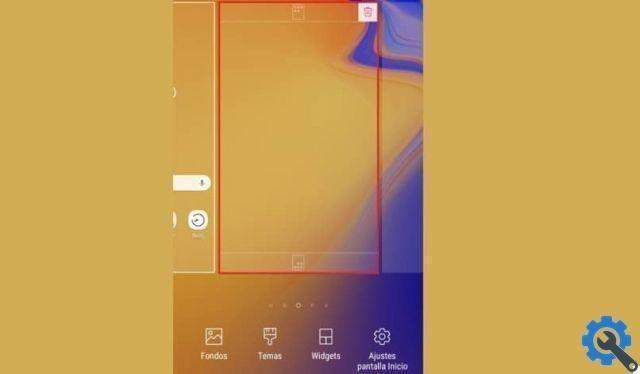
Quando estiver na tela Widgets, clique no botão " widget ". Todos os gadgets disponíveis no seu celular aparecerão, clique no que diz " Cerca no Chrome ".
Ao encontrá-lo, pressione e segure o dedo nos widgets e coloque-o na parte da tela que você deseja que ele esteja, assim que souber onde colocá-lo, solte-o lá. Desta forma você já ativou os Widgets.
Etapas para personalizar widgets da barra de pesquisa
Agora, para personalizar seus Widgets, você deve voltar a ele, verá que na parte superior esquerda há três pontos ou três listras horizontais. Clique neste menu e aparecerá uma lista com opções. Você precisa selecionar a opção " Personalizar widgets ".
Agora ele mostrará três opções para editar, incluindo o logotipo, forma, cor e matiz. Agora tudo o que você precisa fazer é alterar o tamanho do logotipo com base em quão confortável você se sente.
Você também tem a opção de alterar a aparência do barra de pesquisa, se quiser que seja quadrado, arredondado ou totalmente redondo. Além disso, você pode colori-lo, este é um dos pontos mais apreciados entre os usuários do Android.
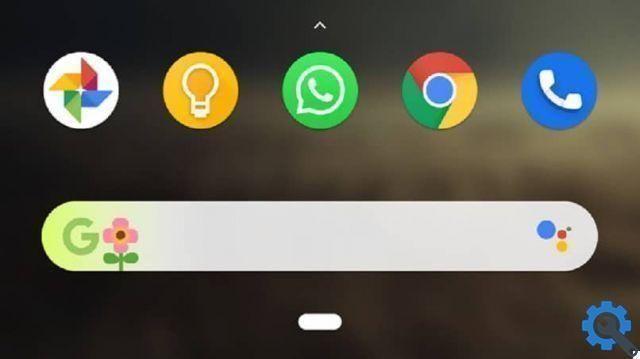
Ative e personalize como quiser
Desta forma, você poderá ativar e personalizar os Widgets da barra de pesquisa do Google, dando-lhe un tuo toque mais pessoal e característico. Você também o faz com o seu celular, pois se tiver um launcher poderá personalizar os Widgets de acordo com suas cores.
Como você pode ver, é uma maneira divertida e fácil de adicionar um toque diferente ao seu telefone. Não há necessidade de baixar programas extras ou procurar arquivos complicados em seu celular.
Além disso, esta barra de pesquisa foi criada desta forma por Google para oferecer aos seus usuários uma forma mais simples e eficiente de pesquisar pelo celular e também adicionar suas pesquisas recentes para facilitar a entrada em determinadas páginas.
Por exemplo, é possível predeterminar as páginas do banco ou alguma página que você usa diariamente para seu trabalho ou estudo, e que é um pouco chato ter que procurar a mesma coisa todos os dias.
Você já sabe a maneira correta de ativar e personalizar os widgets da barra de pesquisa no seu Android. É hora de você começar a personalizar sua barra de pesquisa, dando-lhe o toque de personalidade perfeito.


























